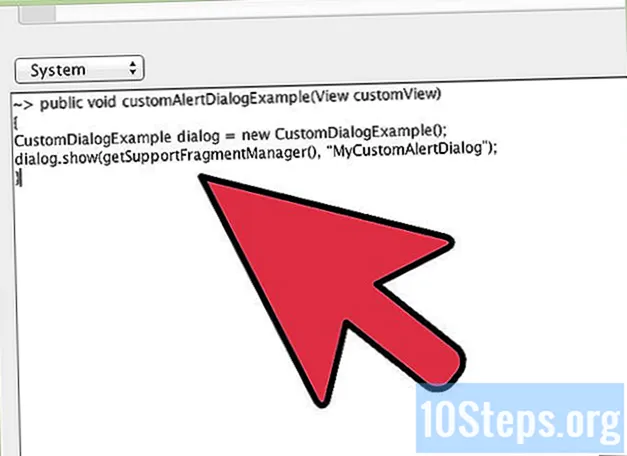Zawartość
- etapy
- Część 1 Ładowanie urządzenia Fitbit
- Część 2 Konfigurowanie urządzenia Fitbit na komputerze
- Część 3 Konfiguracja Fitbit na urządzeniu mobilnym
- Część 4 Rozwiązywanie problemów
Opaski Fitbit Flex pozwalają śledzić treningi i aktywność fizyczną, zapewniając łatwy dostęp do zapisu treningu. Opaska Flex nie ma ekranu ani interfejsu, dlatego należy ją skonfigurować za pomocą oprogramowania na komputerze lub aplikacji w telefonie. Aby móc korzystać z urządzenia Fitbit, musisz utworzyć bezpłatne konto podczas procesu instalacji.
etapy
Część 1 Ładowanie urządzenia Fitbit
-

Zbierz cały potrzebny sprzęt. Aby skonfigurować Fitbit Flex, potrzebujesz następujących akcesoriów:- tracker Flex Fitbit nadal nazywany trenerem elektronicznym Flex (można go już wstawić do bransoletki),
- ładowarka USB,
- klucz USB Bluetooth,
- dwie bransoletki.
-

Naładuj Fitbit. Przed skonfigurowaniem nowego urządzenia Fitbit sprawdź, czy jest załadowane:- w razie potrzeby zdejmij pasek Flex Tracker z bransoletki,
- wprowadzić elektroniczny trener Flex do portu USB,
- naciskaj, aż usłyszysz kliknięcie,
- podłącz kabel zasilający do portu USB lub gniazdka ściennego,
- ładuj urządzenie, dopóki nie zobaczysz co najmniej trzech lampek. Oznacza to, że obciążenie wynosi 60%.
Część 2 Konfigurowanie urządzenia Fitbit na komputerze
- Pobierz aplikację Fitbit Connect. Ten program jest dostępny dla komputerów Mac i Windows na tej stronie. Za pomocą tego narzędzia możesz śledzić informacje o swoim urządzeniu Fitbit.
- Pobierz program instalacyjny. Pobierz program instalacyjny odpowiadający systemowi operacyjnemu komputera. Przewiń stronę w dół, a znajdziesz ikonę, aby ją pobrać. Witryna spróbuje zidentyfikować używany system operacyjny i poda odpowiedni link. Jeśli wyświetlany system operacyjny jest nieprawidłowy, wybierz prawidłowy pod ikoną pobierania.
- Uwaga: jeśli na komputerze jest zainstalowany system Windows 10, ikona pobieranie przekieruje Cię do Sklepu Windows. Windows 10 używa tej samej aplikacji co Windows Phone. Po zakończeniu instalacji aplikacji wykonaj następujące czynności. Jeśli chcesz korzystać z konwencjonalnego programu w systemie Windows, kliknij PC jako system operacyjny.
- Uruchom program instalacyjny. Uruchom pobrany instalator, aby zainstalować Fitbit Connect. Po zakończeniu pobierania uruchom instalator i postępuj zgodnie ze wszystkimi instrukcjami, aby zainstalować Fitbit.
- Otwórz Fitbit Connect i kliknij Nowy użytkownik Fitbit. Ta czynność pozwoli Ci utworzyć konto i skonfigurować urządzenie.
- Uwaga: Jeśli masz już konto Fitbit, kliknij Istniejący użytkownik, aby uzyskać dostęp do konta i skonfigurować nową bransoletkę.
- Utwórz konto Fitbit. Wpisz adres e-mail i utwórz hasło lub zarejestruj się przy użyciu konta Google lub Facebook.
- Wprowadź swoje dane osobowe. Informacje te zostaną wykorzystane do śledzenia Twojej aktywności fizycznej. Wpisz swoje imię, rozmiar, płeć, datę urodzenia i wybierz strefę czasową.
- wybierać Flex na liście pokazującej dostępne urządzenia. Możesz więc zacząć go konfigurować.
-

Włóż elektroniczny trener Flex do bransoletki. Włóż tak, aby strzałka była skierowana na zewnątrz w kierunku czarnego paska. -

Załóż bransoletkę. Dopasuj bransoletkę na nadgarstku za pomocą zapięcia. Musi być ciasno, ale nie za bardzo. - Włóż klucz sprzętowy do portu USB w komputerze. Nie będziesz mógł kontynuować procesu konfiguracji, dopóki tego nie zrobisz.
- Ten krok nie jest konieczny, jeśli komputer ma już połączenie Bluetooth.
- Poczekaj na zakończenie synchronizacji. Poczekaj, aż elektroniczny autokar Flex zsynchronizuje się z komputerem. Może to potrwać kilka minut.
- Naciśnij dwukrotnie płaską część Flex. Po podłączeniu elektronicznego autobusu zobaczysz dwie lampki na czarnym pasku. Dwukrotnie dotknij bransoletki, a poczujesz, że wibruje.
- Użyj swojego Flexa. Twoje urządzenie jest już skonfigurowane i należy osiągnąć cel 10 000 kroków dziennie. Możesz sprawdzić swoje postępy, dotykając Flex dwukrotnie. Każde światło wskaźnika wskazuje, że osiągnięto 20% celu.
- Skorzystaj z deski rozdzielczej. Po zsynchronizowaniu urządzenia możesz wyświetlać dane na pulpicie Fitbit, używać go do rejestrowania aktywności, diety i śledzenia postępów. Możesz uzyskać do niej dostęp w dowolnym momencie z tej strony.
Część 3 Konfiguracja Fitbit na urządzeniu mobilnym
- Pobierz aplikację Fitbit na swój telefon. Jest bezpłatny i jest dostępny na iOS, Windows Phone i Android. Możesz pobrać go ze sklepu z aplikacjami na telefonie.
-

Włóż elektroniczny trener Flex do opaski i noś go. Włóż tak, aby strzałka była skierowana na zewnątrz i wskazywała na czarny pasek na bransoletce. - Otwórz aplikację i naciśnij opcję Start. Ta akcja uruchamia proces tworzenia konta i konfiguracji urządzenia.
- Zaloguj się na swoje konto Fitbit, na wypadek, gdyby zostało już utworzone podczas instalacji na komputerze.
- Poczekaj, aż aplikacja wykryje Twój telefon. Może to potrwać kilka minut.
- Naciśnij Fitbit Flex na liście dostępnych urządzeń. Rozpocznie się proces instalacji.
- Naciśnij Start.„Rozpocznie się proces tworzenia konta.
- Utwórz konto Wprowadź hasło i adres e-mail lub zaloguj się za pomocą swojego profilu Google lub Facebook.
- Wprowadź swoje dane osobowe. Zostaniesz poproszony o podanie imienia, daty urodzenia, wagi, płci i rozmiaru. Informacje te są wykorzystywane do obliczania twojego TMB (Basic Metabolic Rate).
- Zsynchronizuj urządzenie. Postępuj zgodnie z instrukcjami, aby zsynchronizować Fitbit z telefonem.
- Uwaga: jeśli używasz systemu operacyjnego Windows 10 na komputerze, który nie ma Bluetooth, musisz podłączyć klucz Bluetooth do portu USB.
- Jeśli telefon jest już zsynchronizowany z innym urządzeniem, takim jak zestaw słuchawkowy lub komputer, synchronizacja z Fitbit może być niemożliwa.
- Poczekaj na zakończenie konfiguracji Flex. Ta operacja może potrwać kilka minut. Upewnij się, że nie zamykasz aplikacji do końca tego procesu.
- Sprawdź pulpit nawigacyjny. Po zakończeniu instalacji otworzy się pulpit Fitbit. Umożliwia to śledzenie postępów i zmianę celów.Możesz uzyskać do niego dostęp w dowolnym momencie, otwierając aplikację.
Część 4 Rozwiązywanie problemów
- Upewnij się, że poziom naładowania baterii urządzenia wynosi co najmniej 60%. Podłącz autokar elektroniczny do ładowarki i upewnij się, że świecą co najmniej trzy lampki. Aby uzyskać najlepsze wyniki, ładuj go do momentu włączenia wszystkich lampek.
- Spróbuj ponownie uruchomić swój e-trener. Zrób to, jeśli nie możesz go zsynchronizować. Jeśli to nie zadziała poprawnie, reset zwykle rozwiąże problem i nie usunie żadnych danych z urządzenia.
- Podłącz kabel ładujący USB do portu USB.
- Włóż autokar elektroniczny do jednostki ładowania.
- Przytrzymaj spinacz do papieru w małym otworze z tyłu ładowarki przez około cztery sekundy.
- Uruchom ponownie proces instalacji. Jeśli Flex e-Coach nie jest zsynchronizowany, uruchom ponownie proces instalacji. Jeśli proces konfiguracji nie powiedzie się, najlepiej zacząć od nowa. Odinstaluj aplikację lub oprogramowanie Fitbit Connect, a następnie pobierz i zainstaluj ponownie. Postępuj zgodnie z instrukcjami, aby ponownie skonfigurować urządzenie.
- Wypróbuj inne urządzenie. Jeśli nie możesz podłączyć Fitbit do komputera, spróbuj skonfigurować go za pomocą telefonu lub odwrotnie.